上一篇
硬盘清理💻格式化教程:电脑怎么格式化?新手也能掌握的硬盘清理全流程
- 问答
- 2025-08-17 15:31:31
- 15
💻硬盘清理大作战!新手也能轻松掌握的格式化全流程指南
📢最新消息(2025年8月)
微软近期更新了Windows 11的磁盘管理工具,新增「智能格式化建议」功能,能自动检测硬盘状态并推荐最佳清理方案!不过手动格式化仍是彻底解决卡顿、病毒残留的终极手段,今天就用最白话的教程带你搞定~
🔍为什么要格式化硬盘?
当电脑出现这些症状时,就该考虑「重置硬盘」了:
- 🐢开机速度比树懒还慢
- 🚨频繁弹出「磁盘空间不足」警告
- 🦠中毒文件怎么删都杀不干净
- 📂想彻底清空二手电脑/移动硬盘
⚠️注意:格式化会永久删除所有数据!记得先备份重要文件到云盘或U盘哦~
🛠️准备工作(3分钟搞定)
1️⃣ 备份数据:把桌面、文档、照片等复制到其他存储设备
2️⃣ 准备系统安装盘(仅需重装系统时):8GB以上U盘+微软官网下载工具
3️⃣ 充电:笔记本建议插电源,避免中途断电

💽Windows电脑格式化步骤(以Win11为例)
方法1️⃣:快速格式化(保留系统)
👉适合只想清空D盘/移动硬盘的小白
- 按
Win+X→ 选择「磁盘管理」 - 右键目标磁盘 → 选「格式化」
- 设置参数(建议):
- 文件系统:选
NTFS(系统盘)或exFAT(移动设备) - 勾选「快速格式化」→ 点「确定」
- 文件系统:选
🎉完成!就像给房间快速大扫除~
方法2️⃣:彻底格式化(重装系统)
👉适合想彻底重置电脑的进阶用户
- 插入系统U盘 → 重启时狂按
F12(不同品牌按键不同) - 进入安装界面后:
- 选择「自定义安装」
- 选中原系统分区 → 点「删除」
- 新建分区 → 开始安装
🔥整个过程约20-60分钟,泡杯咖啡等着吧~
🍎Mac用户看这里!
- 重启按住
Command+R进入恢复模式 - 打开「磁盘工具」→ 选择左侧硬盘
- 点击「抹掉」→ 格式选
APFS(新机型)或Mac OS扩展(旧机型) - 完成后重新安装macOS
❓常见问题QA
Q:格式化能修复坏道吗?
A:不能!物理坏道需用专业工具标记屏蔽,严重时要换硬盘
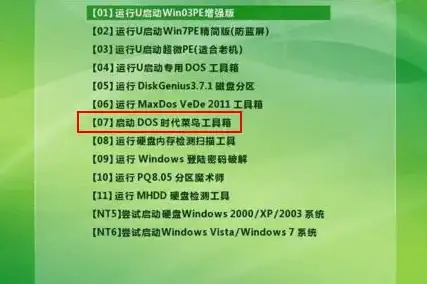
Q:显示「无法格式化」怎么办?
A:试试这些招数:
- 关闭所有占用该磁盘的程序
- 用命令提示符输入
diskpart→clean(谨慎操作!)
Q:格式化次数多了伤硬盘吗?
A:正常格式化对寿命影响极小,但SSD建议少用全盘写入操作
🌟小贴士
- 每月用「磁盘清理」工具临时腾空间(搜「存储设置」即可)
- 重要数据建议遵循「3-2-1原则」:3份备份,2种介质,1份离线
- 新硬盘首次使用建议用「慢速格式化」检测稳定性
现在你的电脑应该像新的一样流畅啦!遇到问题欢迎评论区交流~ ✨
本文由 尤悌 于2025-08-17发表在【云服务器提供商】,文中图片由(尤悌)上传,本平台仅提供信息存储服务;作者观点、意见不代表本站立场,如有侵权,请联系我们删除;若有图片侵权,请您准备原始证明材料和公证书后联系我方删除!
本文链接:https://xdh.7tqx.com/wenda/645566.html


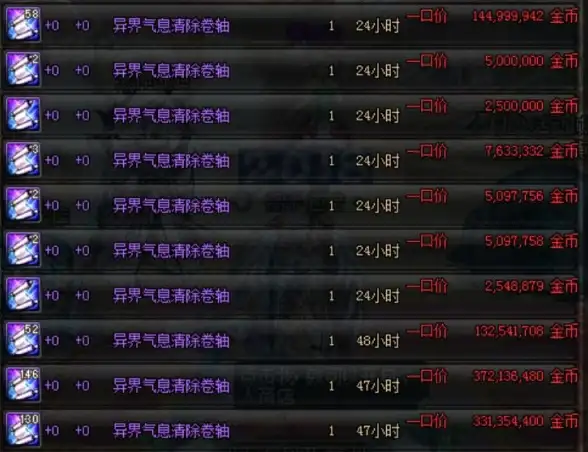




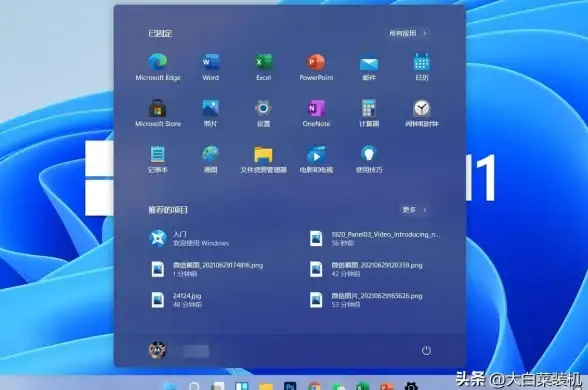

发表评论